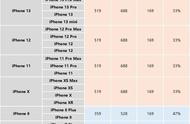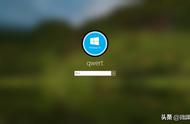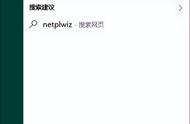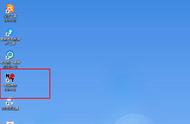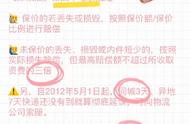请您在阅读前点击上面的“关注”二字,后续会为您提供更多有价值的电脑知识,感谢每一位朋友的支持!
设置开机密码其实是自己对电脑的一种保护,但是如果很着急的要用到电脑,密码这个门槛却阻止了我们的脚步,耽误了我们的时间,所以就想直接把开机密码取消了,今天小员给大家带来了电脑如何取消开机密码的方法,希望对你有用~

1、在Windows搜索栏输入[账户]①,然后点选[打开]②。

2、点选[登录选项]③,然后点选[密码]④并点击[更改]⑤。

3、请输入您目前的密码⑥,然后点选[下一页]⑦。

4、将新密码、确认密码及密码提示栏位保留空白⑧,然后点选[下一页]⑨。

5、点选[完成]⑩。取消密码已完成,下次登录即可不用密码登录Windows。

以上就是小员关于取消开机密码的步骤,希望对大家有帮助!
这么有用的分享值得让更多人知道,快分享给好朋友们吧!
关注小员,在这里每天学一个有用的电脑数码小知识,带你轻松玩转电脑!
大家有电脑故障问题都可以来找我,保证给你的电脑整的明明白白的!